
在使用电脑时,我们常常需要通过U盘来进行系统安装、数据恢复或者文件拷贝等操作。为了使U盘能够优先启动,我们需要在电脑的BIOS或UEFI设置中将其设为第一启动项。本文将详细介绍如何在中国地区的电脑上完成这一操作。
在开始之前,请确保您已经将需要启动的系统文件写入U盘。您可以使用一些工具软件,例如Rufus、UltraISO等,按照提示将ISO镜像文件烧录到U盘中。同时,确保U盘已正确插入电脑USB接口。
重启电脑,并在开机时迅速按下特定的键,以进入BIOS或UEFI设置界面。不同品牌的电脑可能会有不同的快捷键,以下是一些常见品牌的快捷键:
华硕:F2或Del
戴尔:F2或F12
惠普:Esc或F10
联想:F1或F2
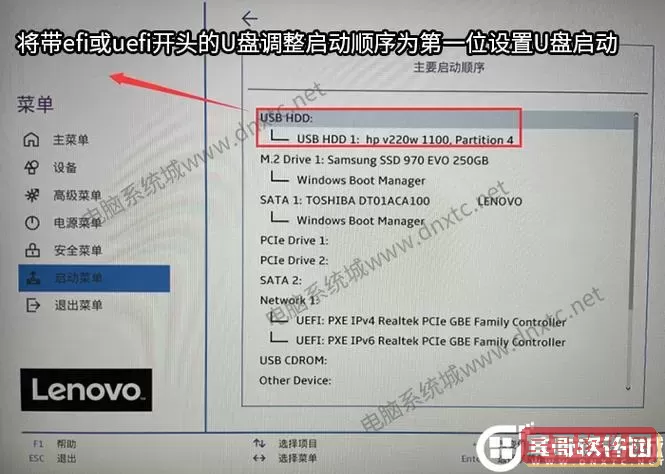
宏碁:F2或Del
如果不确定自己电脑的进入键,您可以在开机时注意屏幕中可能显示的提示信息,或者查阅相关说明书。
成功进入BIOS/UEFI后,使用方向键导航至“Boot”(启动)选项卡。有些主板可能会显示为“Boot Order”(启动顺序)或“Boot Priority”(启动优先级)。在这一选项卡下,您可以看到当前设置的启动设备列表。
在启动设备列表中,找到您的U盘。通常情况下,U盘会以其品牌名称显示。使用方向键选择U盘,然后按照提示(一般是F5/F6键)将其移到第一位。确保这一设置后,您可以利用F10键来保存并退出BIOS/UEFI设置。
完成上述步骤后,计算机将会重新启动。如果一切设置正确,电脑将会从U盘中引导。您会看到您所准备的安装界面或其它相关操作界面。如果未能成功启动,建议再次检查BIOS/UEFI中的设置,确保U盘连接正常,并且文件已正确写入。
1. 数据备份:在使用U盘之前,确保备份重要数据。写入系统文件通常会格式化U盘中的数据。
2. U盘兼容性:某些较旧的BIOS可能不支持某些型号的U盘,建议使用知名品牌的U盘。
3. 安全模式:在某些情况下,您可能需要在BIOS中禁用“安全启动”(Secure Boot)选项,以允许从非认证设备启动。
将U盘设为第一启动项是一个相对简单但重要的操作,对于需要通过U盘安装操作系统或执行其他故障修复任务的用户来说,了解这一过程非常必要。只需按照以上步骤操作,您即可轻松实现U盘启动。希望本文对您有所帮助,祝您顺利完成操作!